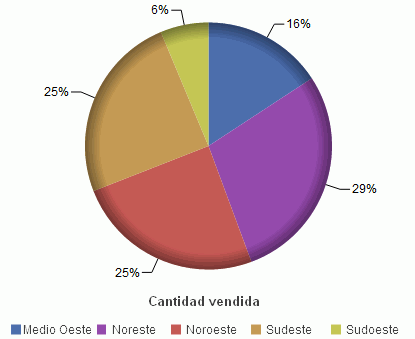|
Agrupar por (X)
|
Cambia los grupos en base al campo de clasificación horizontal.
|
|
Añadir (Y)
|
Añade un campo de clasificación vertical.
|
|
Exportar a
|
Exporta a Excel, Word o PowerPoint.
|
|
Superior
|
Muestra los valores superiores. Las opciones son Top 3, Top 5, Top 10 y Eliminar tope.
|
|
Herramienta de diagrama/resumen
|
Abre la Herramienta de diagrama/resumen, que permite seleccionar múltiples campos de grupo en la tabla de diagrama o resumen generada. La Herramienta de diagrama/resumen contiene una lista de las columnas disponibles en los campos de clasificación del informe activo, Agrupar por y Medida. Arrastre las columnas hasta el campo de clasificación deseado.
|
|
Tarta
|
Muestra los datos en forma de diagrama circular.
|
|
Barras
|
Muestra los datos en forma de diagrama de barras.
|
|
Líneas
|
Muestra los datos en forma de diagrama de líneas.
|
|
Dispersión
|
Muestra los datos en forma de diagrama de dispersión.
|
|
Diagrama avanzado
|
Abre la Herramienta de diagrama/resumen.
|
|
Diagrama original
|
Restablece el diagrama activo en el tipo especificado en procedimiento de informe.
|
|
Suma
|
Aplica las siguientes opciones al campo Medida: Suma, Promedio, Mín., Máx., Recuento y Distintos.
|